Jos olet käyttänyt Androidia jonkin aikaa, olet saattanut kohdata ongelmia Google Play Kaupan kanssa ladattaessa sovelluksia ja pelejä. Android ei ole yksi vakaimmista mobiilikäyttöjärjestelmistä. Joten voit odottaa muutamia bugeja ja virheitä alustalla. Monet käyttäjät kohtaavat ongelmia lataaessaan tiedostoja Google Play Kaupasta, kuten “Lataus odottaa virhettä”.
“Lataus odottaa” ei ole varsinaisesti virhe, mutta se on tilanne, jossa lataus ei käynnisty. Google Play Kauppa on tarkoitettu sovellusten ja pelien lataamiseen, mutta Lataus odottaa -virhe estää käyttäjiä lataamasta suosikkisovelluksiaan ja -pelejään.
Viime aikoina monet Android-käyttäjät ovat lähettäneet meille viestejä “Latausta odottaa” -virheviestistä, joka ilmenee ladattaessa sovelluksia ja pelejä Google Play Kaupasta. Joten jos saat myös saman ongelman lataaessasi sovelluksia Play Kaupasta, tutustu alla oleviin parhaisiin menetelmiin ongelman ratkaisemiseksi.
Kuinka korjata odottava latausvirhe Google Play Kaupassa
No, tämän virheen todellinen syy on edelleen tuntematon. Joten tässä artikkelissa aiomme tarjota joitain perusmenetelmiä, jotka auttavat sinua ratkaisemaan Google Play -kauppaongelman. Joten katsotaan kuinka korjata odottava latausvirhe Google Play Kaupassa.
1. Tarkista Internet-yhteytesi

No, lataus odottaa -viesti tulee näkyviin, kun se ei saa yhteyttä Internetiin. Joten ennen kuin yrität muuta menetelmää, varmista, että Internet-yhteytesi toimii vai ei.
Siirry vain Fast.com-sivustolle ja tarkista, toimiiko internet todella. Jos internet ei toimi, sinun on ehkä otettava yhteyttä Internet-palveluntarjoajaasi tai teleoperaattoriisi.
2. Tarkista tallennustila
Lataus odottaa -virheilmoitus tulee näkyviin myös, kun puhelimessasi ei ole tallennustilaa. Yleensä Android-käyttöjärjestelmä lähettää hälytyksiä, jos tallennustila on vähissä. Jos olet kuitenkin estänyt ilmoituksen Google Play Kaupassa, et saa ilmoitusta, kun yrität ladata.
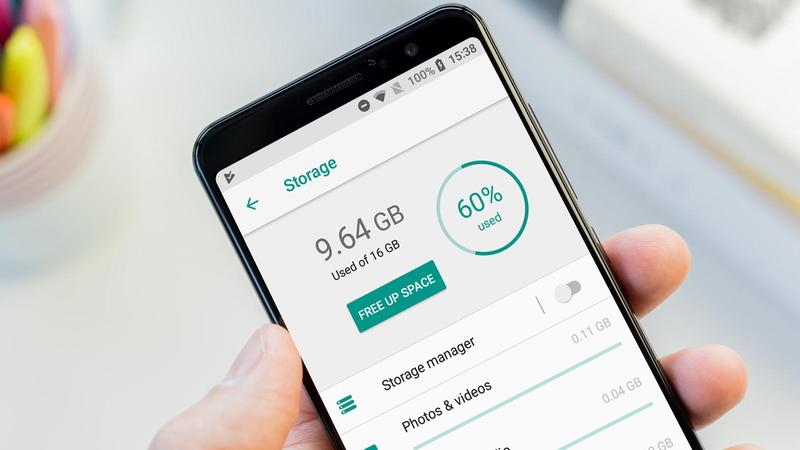
Ennen kuin kokeilet seuraavia menetelmiä, varmista, että puhelimessasi on vapaata tallennustilaa vai ei. Jos puhelimessasi ei ole tarpeeksi tallennustilaa sovelluksen tai pelin asentamiseen, vapauta tallennustilaa.
3. Lopeta meneillään olevat lataukset
Google Play Kauppa yrittää ladata ja asentaa uusimmat versiot laitteellesi automaattisesti. Joten jos saat “Latausta odottaa” -virheilmoituksen, tarkista meneillään olevat lataukset. Pysäytä nykyiset lataukset noudattamalla joitain alla annettuja yksinkertaisia ohjeita.
Vaihe 1. Avaa ensin Google Play Kauppa ja napauta kolmea riviä.
Vaihe 2. Napauta nyt “Omat sovellukset ja pelit”
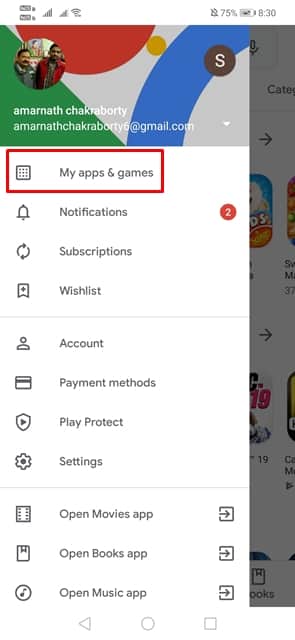
Vaihe 3. Tarkista nyt Omat sovellukset & pelit -kohdasta käynnissä olevat lataukset.
Vaihe 4. Pysäytä käynnissä olevat sovelluslataukset napauttamalla ‘Pysäytä’-painiketta.
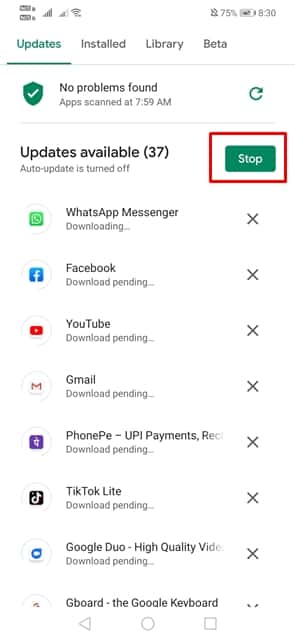
Se siitä; olet valmis! Yritä nyt ladata sovellus uudelleen. Et saa enää latausta odottaa -virheilmoitusta.
4. Tarkista taustatietojen käyttö
No, “Latausta odottaa” -virheilmoitus ilmenee myös taustalla olevan rajoitetun tiedon käytön vuoksi. Joten tässä menetelmässä sinun on otettava taustatiedon käyttö käyttöön Androidissa korjataksesi “Lataus odottaa” -virheilmoituksen Google Play Storesta.
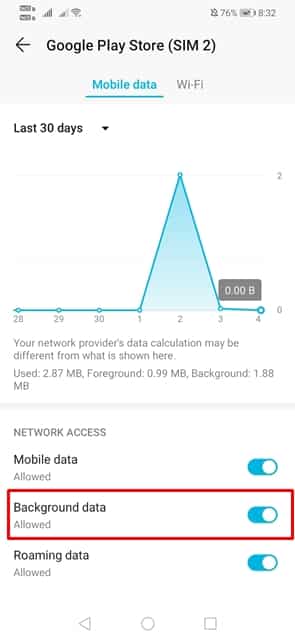
Vaihe 1. Avaa ensin Asetukset Android-laitteellasi.
Vaihe 2. Siirry nyt kohtaan Data Usage > Data Saver.
Vaihe 3. Napauta Data Saver -vaihtoehdossa Rajoittamatonta dataa.
Vaihe 4. Etsi nyt luettelosta Google Play Kauppa ja ota taustatiedon käyttö käyttöön napauttamalla sen vieressä olevaa liukusäädintä.
Kun olet valmis, avaa Google Play Kauppa ja yritä ladata sovellus uudelleen. Et pääse eroon tuosta ärsyttävästä Lataus odottaa -viestistä.
5. Poista VPN käytöstä
No, jos olet yksi niistä käyttäjistä, jotka ovat huolissaan yksityisyydestä, saatat käyttää VPN-sovelluksia. Joskus VPN-sovellukset estävät saapuvan liikenteen, mikä johtaa Lataus odottaa -virheilmoitukseen. Joten olisi hyvä idea poistaa VPN-yhteys käytöstä ennen sovellusten lataamista Google Play Kaupasta. Jos ongelma jatkuu, noudata seuraavaa menetelmää.
6. Pakota pysäytys ja tyhjennä tiedot
Google Play Kauppa voi toimia väärin jääneiden tietojen ja välimuistitiedostojen vuoksi. Joten jos mikään muu tässä artikkelissa lueteltu menetelmä ei onnistunut korjaamaan “Latausta odottaa” -virhettä Google Play Kaupassa, sinun on noudatettava joitain alla annettuja yksinkertaisia ohjeita.
Vaihe 1. Avaa ensin Asetukset Android-laitteellasi.
Vaihe 2. Napauta Asetuksissa ‘Sovellukset’
Vaihe 3. Etsi nyt Google Play Kauppa ja napauta sitä
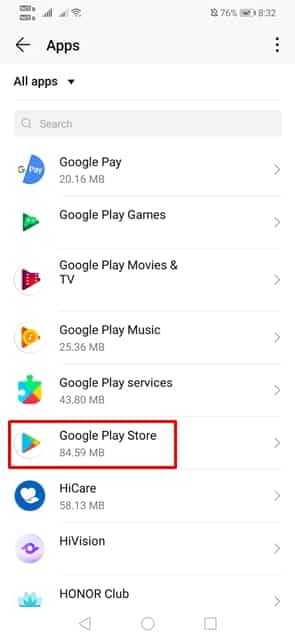
Vaihe 4. Nyt sinun täytyy napauttaa “Tyhjennä välimuisti” ja sitten “Tyhjennä tiedot”
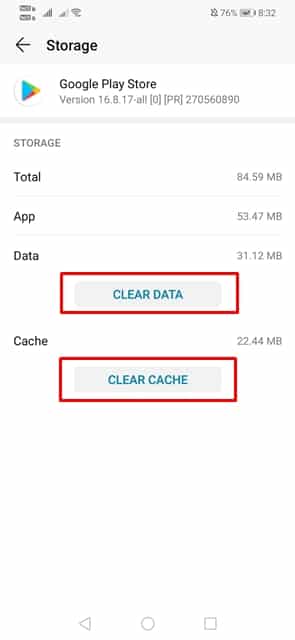
Siinä se, olet valmis! Avaa nyt Google Play Kauppa uudelleen, ja sinua pyydetään kirjautumaan uudelleen Google-tilillesi. Syötä vain tunnus ja salasana ja yritä ladata sovellus uudelleen.
Joten nämä ovat neljä parasta tapaa korjata lataus odottaa -virheviesti Google Play Kaupassa. Jos sinulla on muita epäilyksiä, ilmoita meille alla olevassa kommenttikentässä
